Los antivirus son un software imprescindible en los ordenadores con Windows. Tanto es así, que Microsoft empezó incluyendo Microsoft Defender para bloquear las amenazas más graves. Poco a poco fueron ampliando su base de datos, y ya se han convertido en uno de los mejores antivirus del mercado. Sin embargo, tanto Defender como otros antivirus pueden bloquearnos descargas que hagamos en Internet.
Utilizar un antivirus siempre genera algún tipo de pequeña ralentización en el sistema. Estas ralentizaciones apenas se aprecian, ya que consumen muy pocos recursos del sistema. Lo que sí podemos notar es que el antivirus o el navegador no nos dejen descargar un archivo porque, según detecten, pueda ser malicioso o incluir algún malware.
Si eres un usuario avanzado, es probable que sepas bien lo que estés descargando, y que lo estés haciendo de una fuente fiable. Los antivirus no se fían, y si ven algo raro en los archivos, lo bloquean. No tiene por qué ser malware como tal, sino que cualquier tipo de contenido malicioso como un adware o spyware puede ser bloqueado.
Evitar bloqueo de descargas en Google Chrome
Cuando descargamos algo de Internet, solemos hacerlo a través del navegador o con otros métodos, como el torrent. En el caso de Chrome, el navegador ya tiene incorporado un filtro para contenido malicioso, el cual, por desgracia, suele fallar con bastante frecuencia. Normalmente tenemos que hacer clic varias veces para poder desplegar la zona que nos permite descargar el contenido en nuestro PC, pero hay una forma más cómoda de evitarlo.
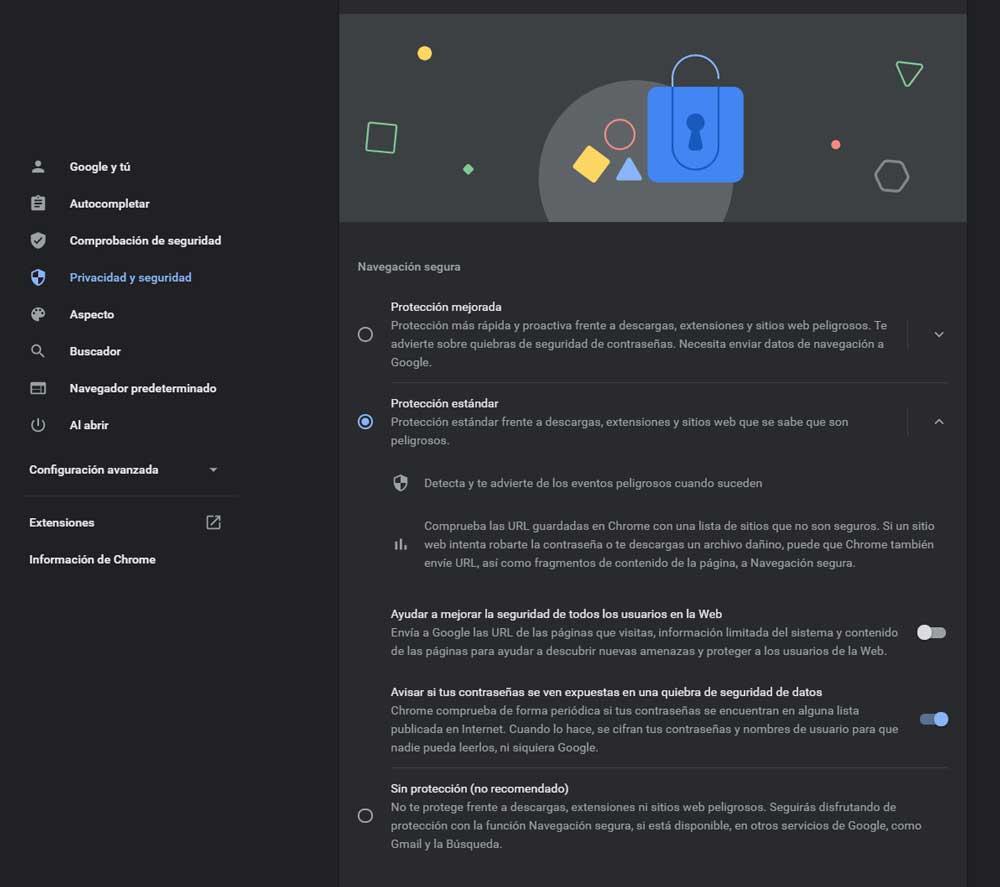
Para ello, tenemos que ir a la configuración de Chrome, donde podemos ir rápidamente escribiendo chrome://settings/ en la barra de direcciones, y vamos a Privacidad y seguridad. Ahí, en la sección de Seguridad, tenemos tres tipos de protección para elegir: Protección mejorada, Protección estándar y Sin protección. Esta última es la que tenemos que seleccionar si queremos descargar el archivo, desactivando la protección de descargas, extensiones y sitios web peligrosos. Así, es recomendable reactivarla una vez hayamos descargado el archivo que queremos.
Cómo desactivarlo en los antivirus
En el caso de los antivirus, las opciones variarán dependiendo de cuál utilicemos. La mayoría cuentan con un sistema de detección de amenazas en tiempo real, el cual podemos desactivar temporalmente a la hora de descargar un archivo. Así, tenemos dos opciones en el antivirus.
La primera es desactivar temporalmente la protección antivirus mientras descargamos o ejecutamos un archivo que nos esté dando problemas. Con Defender, por ejemplo, tenemos que ir a Seguridad de Windows, y ahí dentro de la Configuración de antivirus y protección contra amenazas. Ahí, le damos a Administrar la configuración, y desactivamos la primera opción de Protección en tiempo real.
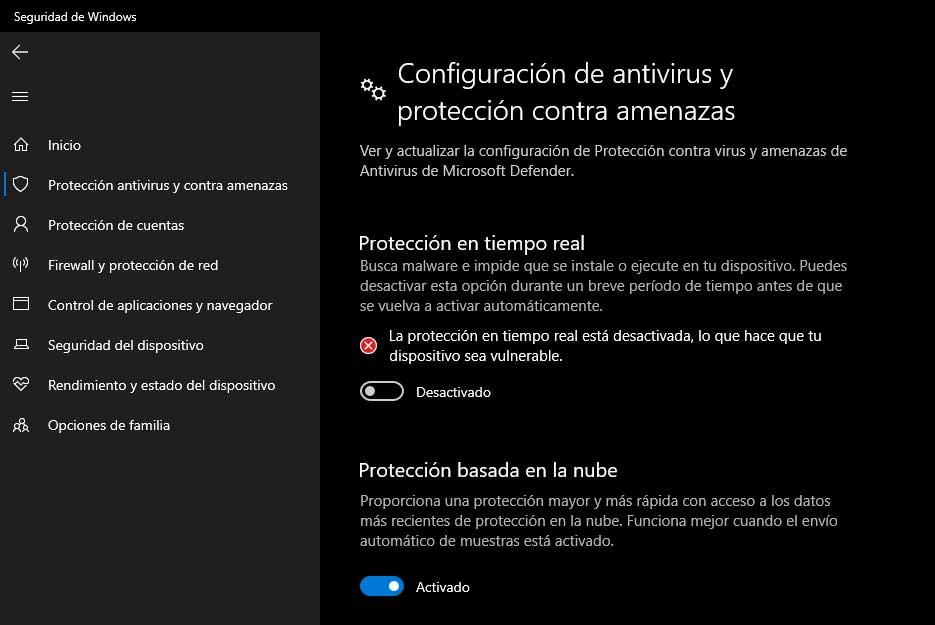
La segunda opción es añadir excepciones. Si hemos conseguido descargar el archivo, pero el antivirus nos lo ha bloqueado, en la propia Seguridad de Windows nos aparecerá que se ha detectado la amenaza. Si pinchamos, podremos añadir el archivo como excepción, así como también podemos quitarlo para eliminarlo de manera definitiva. Gracias a esto, podrás tener un archivo o una carpeta completa excluidos del escaneo del antivirus, y éste dejará de molestarte.
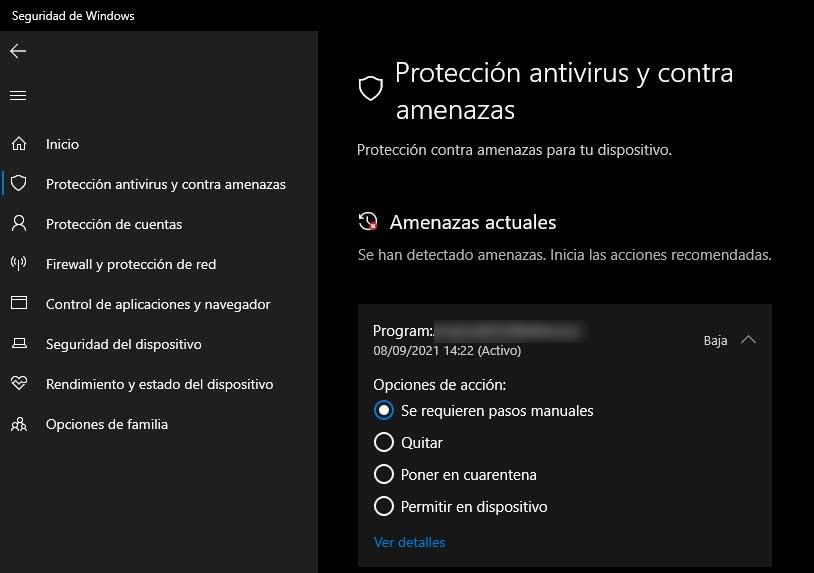




No hay comentarios:
Publicar un comentario